مدیریت رمزها با کسپرسکی
مدیریت رمز عبور (Password manager) در آنتی ویروس Kaspersky Total Security
با استفاده از قابلیت مدیریت رمزها با کسپرسکی ، میتوانید اطلاعات بانکی و اطلاعات شخصی خود را به صورت امن ذخیره کنید.قابلیت Password manager کسپرسکی رمزعبورهای قوی ایجاد میکند،آنها را رمزگذاری می کند و سپس آنهارا در یک مکان امن ذخیره می کند.سپس این رمزهای عبور را در همه ی دستگاه های شما همگام سازی می کند.از رمز عبور اصلی برای دسترسی به پایگاه داده رمز استفاده می شود.
با استفاده از قابلیت Password Manager کسپرسکی می توانید موارد زیر را به طور امن انجام دهید:
-حساب های کاربری و رمز عبور آنها
-اطلاعات پرداخت،شناسه شخصی،و مجوز های نرم افزارها
-اطلاعات شخصی که برای ثبت نام در سایت ها ثبت می شوند.
-تصاویر و اسکن اسناد
آموزش نصب برنامه مدیریت رمز(Password manager) کسپرسکی
1-صفحه اصلی برنامه Kaspersky Total Security را باز کنید.گزینه Password manager را انتخاب کنید.
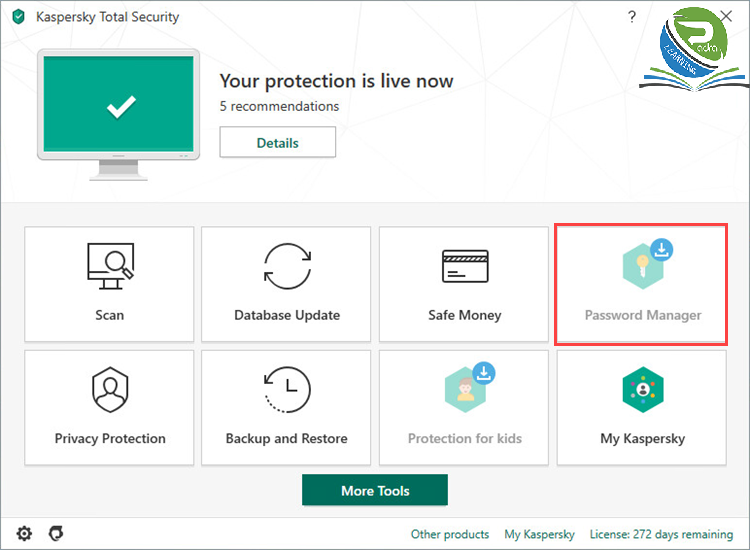
2-گزینه free download را بزنید.
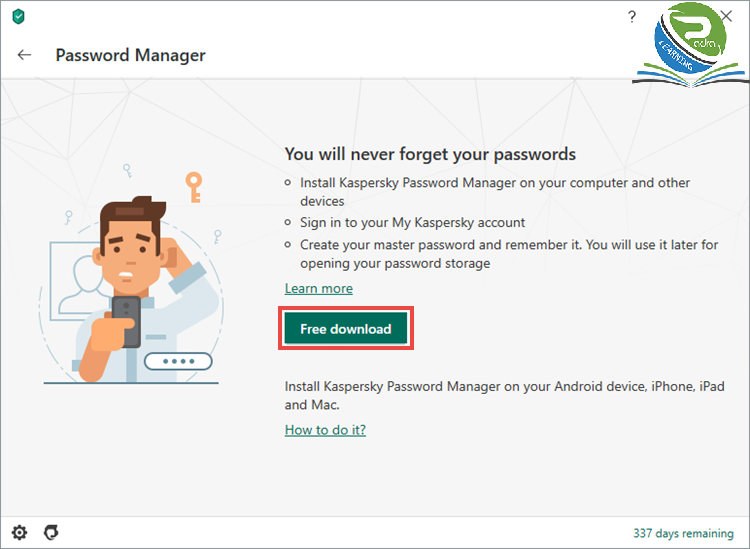
Kaspersky Total Security برنامه پسورد منجیر کسپرسکی را دانلود خواهد کرد.برای نصب برنامه طبق دستورالعمل ها پیش بروید.
آموزش راه اندازی برنامه مدیریت رمز(Password Manager) کسپرسکی
شما میتوانید برنامه پسورد منیجر کسپرسکی را از طریق پنجره اصلی برنامه Kaspersky Total Security راه اندازی کنید.
برای راه اندازی برنامه Password manager مراحل زیر را دنبال کنید:
1-صفحه اصلی برنامه Kaspersky total security را باز کرده و روی گزینه password manager کلیک کنید.
2-روی گزینه open کلیک کنید.
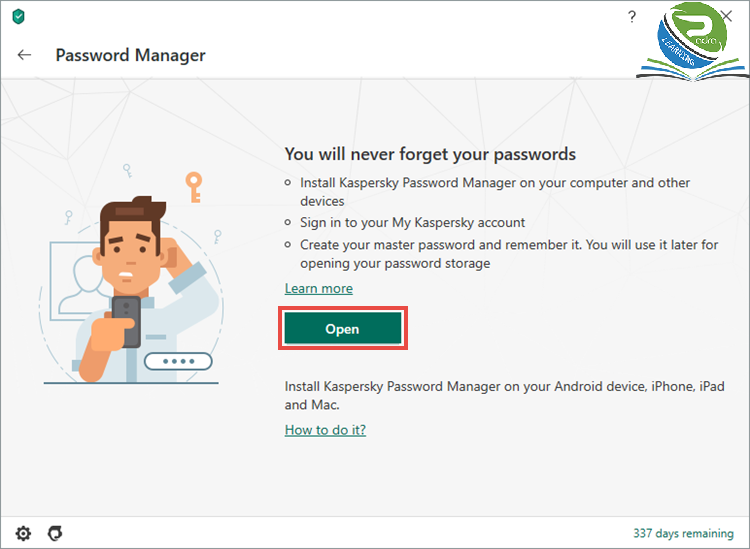
پنجره برنامه Kaspersky Password Manager برای شما باز خواهد شد.
آموزش غیرفعال کردن برنامه پسورد منجیر کسپرسکی
برای غیرفعال کردن برنامه،آن را حذف کنید.
به این ترتیب که:
1-control panel را باز کنید.
2-به قسمت Programs and Features بروید.
3-برنامه مورد نظر خود را انتخاب کرده و Unistall را بزنید.

4-در صورت لزوم،رمز برنامه را وارد کرده و continue را بزنید.
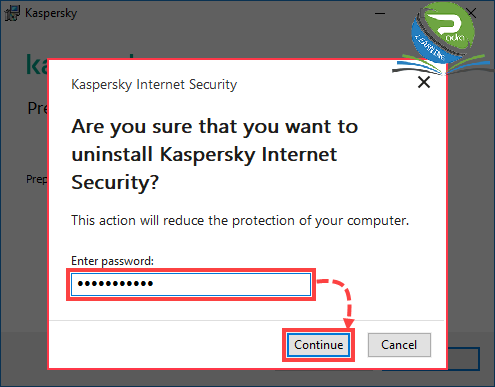
5-گزینه Next را بزنید
6-در صورت لزوم،رمز را دوباره وارد کنید.و Next را بزنید.
7-داده هایی که میخواهید نگهداری شود را علامت گذاری کنید.سپس Next را بزنید.
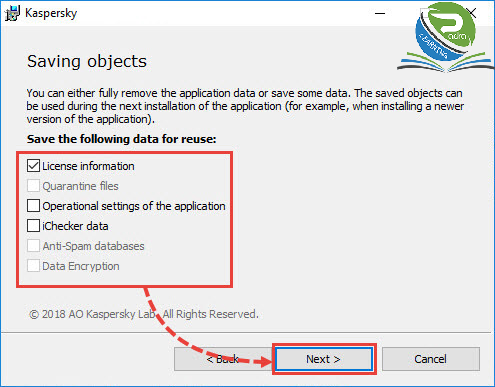
8-گزینه Remove را بزنید.
برنامه مورد نظر شما حذف خواهد شد.









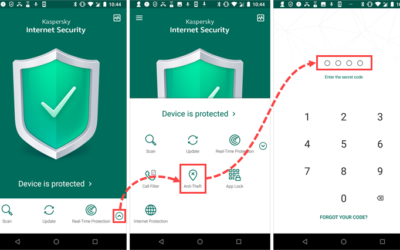




0 Comments